
时间:2021-04-11 22:33:42 来源:www.win10xitong.com 作者:win10
我们现在经常用电脑进行办公和娱乐,有时候会遇到一些疑难杂症,比如win10系统应用商店提示错误代码0x80070422解决办法的问题。这个win10系统应用商店提示错误代码0x80070422解决办法问题还难到了一些平时很懂win10的网友,有人问了,我没有任何电脑基础,我该怎么解决呢?我们完全可以按照这个过程:1、按下Win+R打开运行(或者右键开始菜单打开运行),输入:services.msc 打开"服务";2、在服务界面找到并双击"Windows Update",将启动项下拉选项选择为自动,点击应用(启动按钮的灰色状态就会变成激活状态),然后点击"启动",最后确定即可解决问题就轻而易举的解决好了。下面就一起好好的看一下win10系统应用商店提示错误代码0x80070422解决办法问题的详尽处理法子。
win10系统打开应用商店时,错误代码0x80070422怎么解决?
1.按Win R开始运行(或右键点击开始菜单打开运行),输入:services.msc打开' services ';
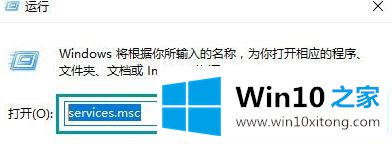
2.在服务界面找到并双击“Windows Update”,选择启动项目的下拉选项为自动,点击“Apply”(启动按钮的灰色状态将变为活动状态),然后点击“Start”,最后确认解决问题。
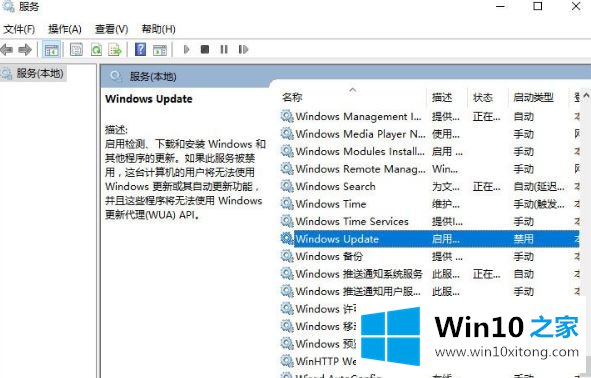
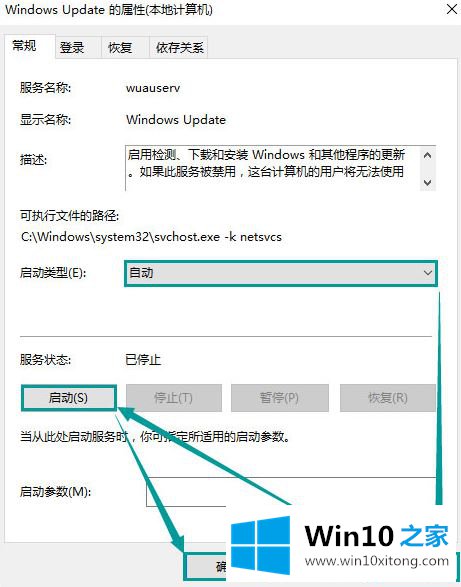
大家就这样吧。不知道如何解决这个错误的用户可以按照上面的方法来解决。
以上是win10系统打开应用商店时解决错误码0x80070422的方法。如果有朋友不知道怎么解决这个问题,可以参考以上方法,希望对你有帮助。
以上内容就是今天的全部教程了,win10系统应用商店提示错误代码0x80070422解决办法的详尽处理法子就给大家说到这里了。我们很感谢各位对我们网站的关注,希望上面的文章对大家能够有所帮助。